ホームページ >データベース >PHPMyAdmin >phpmyadminでデータベースのパスワードを変更する方法
phpmyadminでデータベースのパスワードを変更する方法
- 藏色散人オリジナル
- 2020-04-06 10:27:412305ブラウズ
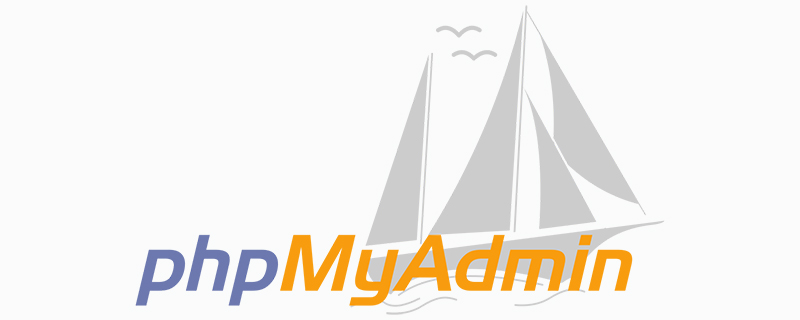
phpmyadmin#データベースのパスワードを変更するにはどうすればよいですか?初期データベースパスワードが空です。
最初のステップは、phpMyAdmin で [ユーザー オプション] をクリックすることです。 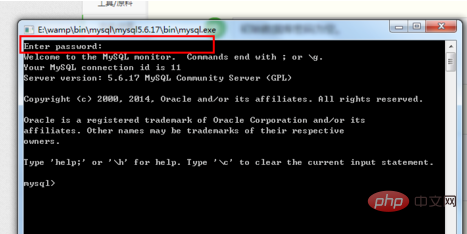
root localhost ユーザー名を選択し、[権限の編集] をクリックします。 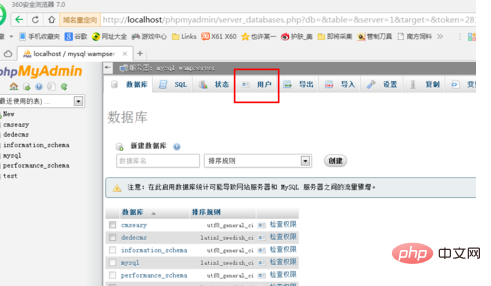
この時点で、権限を変更するページが表示されます。設定できるオプションはかなり多くあります。その他はとりあえず無視してください。下にドラッグすると、そこに移動します。はパスワードを変更するエリアになります。 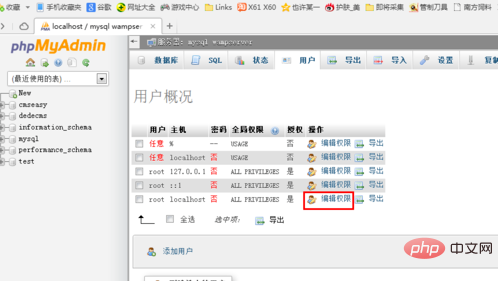
新しいパスワードを 2 回入力します。下に生成ボタンがあります。これは、現在設定しているパスワードを暗号化した後、新しいパスワードを生成します。そうすると、パスワードが生成されます。設定したパスワードを使用するだけの場合は、「生成」ボタンをクリックしないでください。 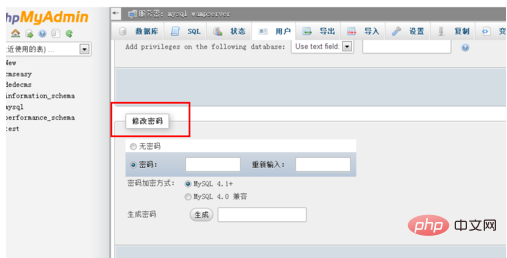
ここでは、設定したパスワードを使用し、[実行]をクリックします。 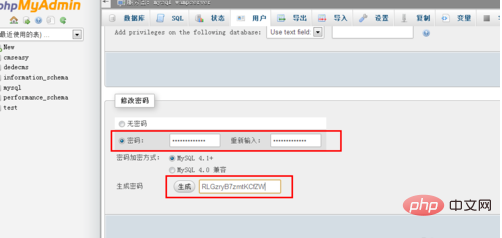
#パスワードが正常に変更されたことを示すプロンプトが表示されたら、パスワードは正常に変更されたことを意味します。 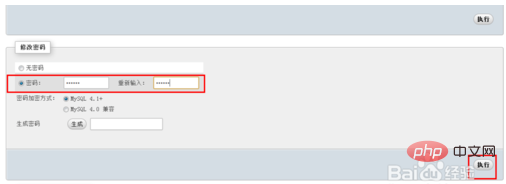
# 新しいパスワードを使用してクライアントにログインしてみると、パスワードが正常に変更されたことがわかります。 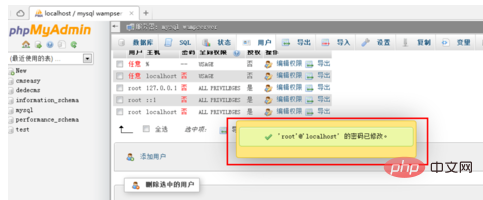
パスワードの変更はほぼ完了しましたが、その後の問題が発生しますデータベースのパスワードを変更し、phpMyAdminを終了して再度ログインすると、データベースに接続できませんでした これは、phpMyAdminのデータベースログイン情報がオリジナルのままのため、ログインできません。 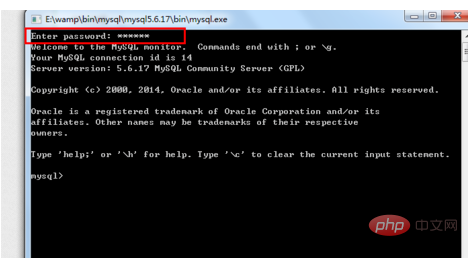
解決策: phpMyAdmin のインストール ディレクトリを開き、config.inc.php ファイルを見つけて、メモ帳またはその他のテキスト エディタで開きます。 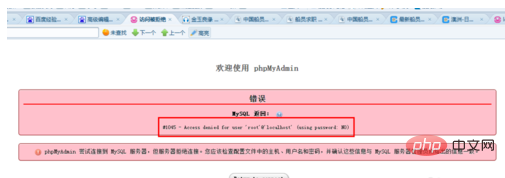
$cfg['Servers'][$i]['password'] = ''; を見つけて、設定した新しいパスワードに変更し、保存して終了します。 。 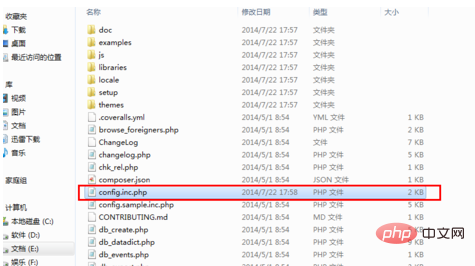
#phpMyAdmin を再度開くと正常に接続でき、パスワードの変更は完了です。 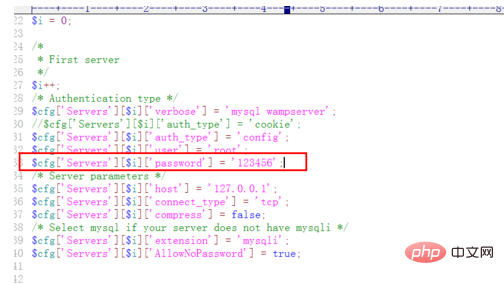
以上がphpmyadminでデータベースのパスワードを変更する方法の詳細内容です。詳細については、PHP 中国語 Web サイトの他の関連記事を参照してください。

